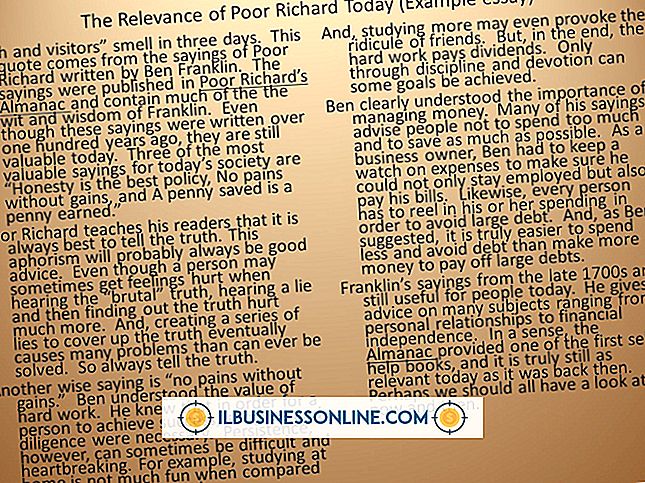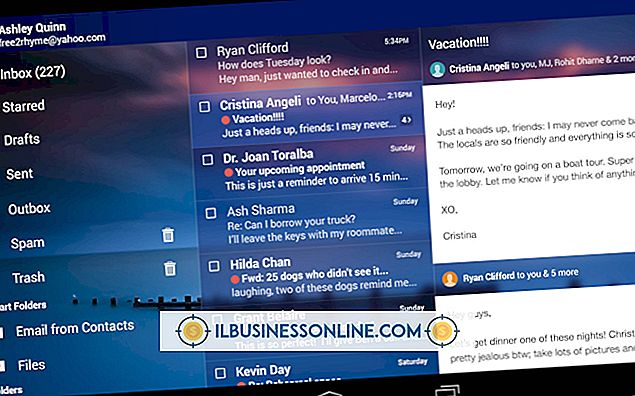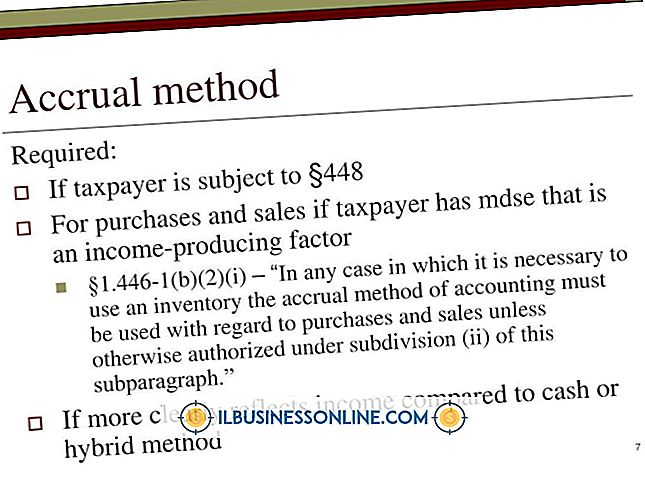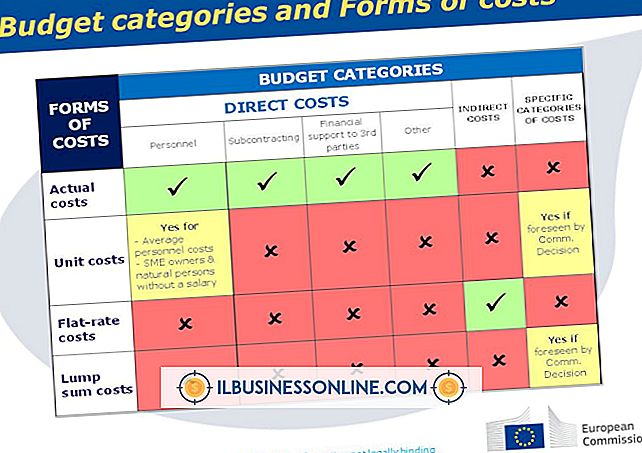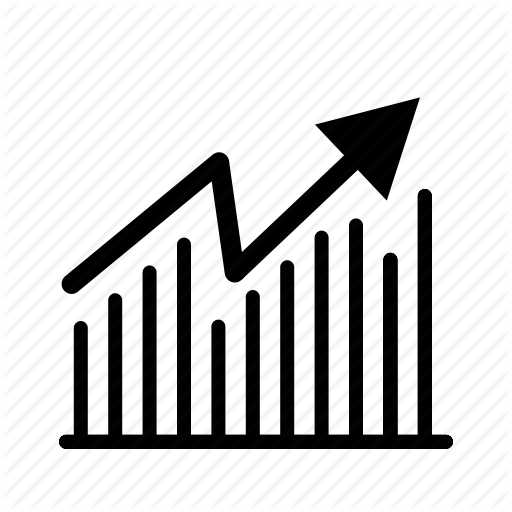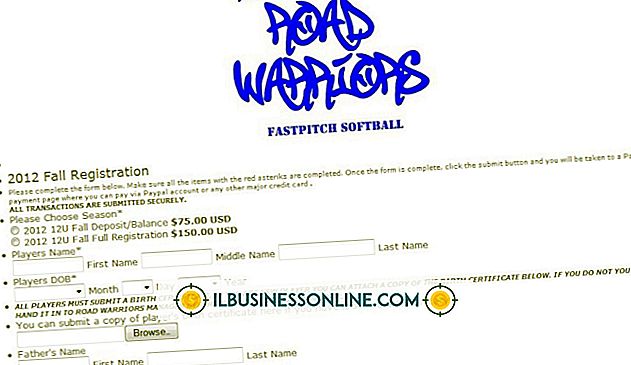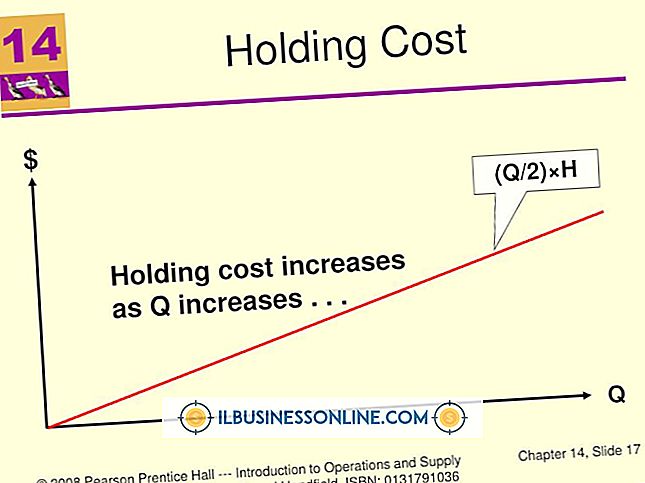कैसे करें कदम से कदम फैक्स

यद्यपि ईमेल ने ग्राहकों और भागीदारों के साथ त्वरित और कुशल संचार की सुविधा प्रदान करके व्यावसायिक उत्पादकता को बढ़ावा दिया है, भले ही उनकी भौगोलिक स्थिति की परवाह किए बिना, कुछ व्यवसाय-संबंधी लेन-देन में कानूनी आवश्यकताओं को पूरा करने के लिए मूल दस्तावेज या फैसिलिम शामिल हों। जब ईमेल अनुलग्नक कानून को संतुष्ट नहीं करेगा, तो फैक्स मशीन या कंप्यूटर सिर्फ जवाब हो सकता है।
फैक्स मशीन
1।
अपने ट्रांसमिशन के लिए फ़ैक्स कवर पेज बनाएँ। ज्यादातर कंपनियों के कवर पेज सहित, प्रसारित होने वाले पृष्ठों की संख्या के लिए कंपनी के लोगो और स्पेस के साथ एक मानक कवर पेज होता है। प्रेषक संपर्क जानकारी शामिल होने की स्थिति में एक संचरण समस्या है, और प्राप्तकर्ता जानकारी ताकि दस्तावेज़ को सही व्यक्ति तक पहुंचाया जा सके।
2।
पृष्ठों को ट्रे पर रखें ताकि कवर पृष्ठ पहले प्रसारित होगा। दस्तावेज़ को प्रेषित करने के लिए अधिकांश फ़ैक्स मशीनों में एक इनपुट ट्रे या स्लॉट होता है। सुनिश्चित करें कि आप दस्तावेज़ को उन निर्देशों के अनुसार उन्मुख करते हैं जो आमतौर पर मशीन या ट्रे पर ही मिलते हैं। यदि आप इसे गलत-साइड डाउन करते हैं, तो आप कागज की एक खाली शीट संचारित करेंगे।
3।
फ़ैक्स मशीन के कीपैड पर गंतव्य फ़ैक्स मशीन का फ़ोन नंबर दर्ज करें। आपके व्यवसाय के फ़ोन सिस्टम के लिए आपको बाहरी लाइन प्राप्त करने के लिए नंबर दर्ज करना पड़ सकता है, इसलिए फ़ोन कॉल के लिए अपनी आंतरिक प्रक्रियाओं का पालन करना सुनिश्चित करें।
4।
ट्रांसमिशन शुरू करने के लिए "प्रारंभ" या "भेजें" बटन दबाएँ। फ़ैक्स मशीन दस्तावेज़ को स्कैन करती है, गंतव्य नंबर डायल करती है और दस्तावेज़ को प्रसारित करती है। समाप्त होने पर, यह एक ट्रांसमिशन स्थिति पृष्ठ को "ओके" या "ट्रांसमिशन विफल" संदेश के साथ प्रिंट करता है। यदि उत्तरार्द्ध मामला है, तो प्रक्रिया को दोहराएं।
कंप्यूटर और स्कैनर
1।
उस दस्तावेज़ को स्कैन करें जिसे आप एक वर्ड प्रोसेसिंग दस्तावेज़ या एक इमेजिंग दस्तावेज़ में संचारित करना चाहते हैं। सेटिंग्स आपके विशेष स्कैनर पर निर्भर करती हैं, लेकिन कम से कम 300 डॉट प्रति इंच या डीपीआई होना चाहिए। उपलब्ध दस्तावेज़ प्रकार "छवि, " "पाठ, " "रंग" या "काला और सफेद" हो सकता है।
2।
"फ़ाइल" पर क्लिक करें, फिर "प्रिंट करें।" यदि आपके पास फ़ैक्स सॉफ़्टवेयर स्थापित है, तो आपको "फ़ैक्स प्रिंटर" विकल्पों में से एक के रूप में देखना चाहिए। यदि आपको यह विकल्प दिखाई नहीं देता है, तो फ़ैक्स मशीन के सॉफ़्टवेयर को अपने कंप्यूटर पर स्थापित करें। "फ़ैक्स प्रिंटर" का चयन करें और फ़ैक्स जानकारी संवाद प्रक्रिया शुरू करने के लिए "ओके" पर क्लिक करें।
3।
संवाद बॉक्स में जानकारी दर्ज करें। इसमें प्रेषक और प्राप्तकर्ता जानकारी, साथ ही प्राप्तकर्ता की फैक्स मशीन का फोन नंबर भी शामिल है। आपके पास एक कवर शीट भेजने का विकल्प हो सकता है जो इस जानकारी को शामिल करेगा। फ़ैक्स प्रक्रिया शुरू करने और फ़ैक्स मॉनिटर विंडो खोलने के लिए अंतिम संवाद पर "ओके" या "समाप्त" पर क्लिक करें। यदि आपके कंप्यूटर का वॉल्यूम चालू है, तो आप सुनते हैं कि डायल प्रक्रिया शुरू होती है, और जब फैक्स भेजा जाता है, तो आपको फैक्स मॉनिटर विंडो में एक पुष्टिकरण मिलता है।
जरूरत की चीजें
- फैक्स मशीन, या स्कैनर के साथ कंप्यूटर संलग्न है